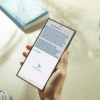Si eres como nosotros, probablemente tienes cientos –o miles- de fotos en tu teléfono. La forma de extraer esas fotos de tu teléfono no siempre es del todo obvia, pero aquí te daremos varias opciones para hacerlo.
Usando USB
La forma más tradicional de extraer la información de tu teléfono es conectarlo a la computadora usando un cable USB (la mayoría de los teléfonos modernos utilizan el cable de cargar).
En Windows: Windows trata a los teléfonos con Android como si fueran una cámara cualquier, así que cuando conectas tu móvil a la computadora, Windows te preguntará qué quieres hacer, tal como lo haría si estuvieras conectando una cámara digital (u otro dispositivo de almacenamiento digital). Puedes leer los archivos en el Explorador de Windows, hacer que Windows importe todas tus fotos por ti, o usar otro programa para importar las fotos, como la app Windows 8 Photo Viewer o Picasa.
En OS X: Si tienes una Mac, el procedimiento es prácticamente el mismo para extraer las fotos de tu teléfono Android. Simplemente conectas y cuando el teléfono te pregunte la forma de conexión eliges Modo de Almacenamiento Masivo, el sistema operativo lo reconocerá como un dispositivo externo y podrás navegarlo utilizando el Finder. Elige las fotos que quieras copiar y listo.
Tus fotos estarán en una de dos áreas: la carpeta Imágenes o en la carpeta
Las fotos que tomaste con tu teléfono estarán probablemente en la carpeta DCIM, mientras que otras fotos o imágenes (como capturas de pantalla) que tienes en tu teléfono, probablemente estén en la carpeta ‘Imágenes’. También puedes ver otra carpeta con el nombre ‘Cámara’. Abre esta carpeta y podrás obtener tus fotos.
Igualmente si utilizaste una aplicación para hacer fotos como Instagram, las fotos se almacenarán en una carpeta con el nombre de la aplicación.
Google Drive
La app Gallery también te permite subir tus fotos a Google Drive, así que las puedes revisar dese cualquier parte. Si instalas la app Google Drive en tu Mac o PC, puedes tener tus fotos y otros archivos sincronizados automáticamente con tu computadora.
Sube tus fotos a Google Drive y accede a ellas desde cualquier lugar.
Para subirlas a Google Drive, selecciona las fotos que deseas subir, puntea luego en el botón compartir. Desde el menú puntea “Ver todas”, luego selecciona Drive de la lista. Te pedirá que le des a la foto un nombre y un título y que confirmes a qué cuenta deseas subirla, y dónde la quieres colocar en tu unidad. Si todo va bien, puntea en OK y el sistema subirá tus fotos.
Dropbox y otros servicios de almacenamiento en línea
Una vez que instalas la app de Dropbox en tu teléfono, puedes agregar fotos a tu Dropbox desde la app Galería.
Dropbox es otra buena opción para sacar las fotos de tu teléfono: Instala el cliente de Dropbox en tus computadoras y dispositivos, y sincronizará los archivos de tu Dropbbox con todo lo demás. Puedes seleccionar y elegir las fotos que deseas subir instalando la app gratuita de Dropbox para Android, la cual resulta bastante útil.
Una vez que instalas la app de Dropbox, puedes subir tus fotos a Dropbox directamente desde la app Gallery de Android. Para hacerlo, selecciona las fotos que quieres subir, puntea en el botón compartir en forma de horqueta en V, puntea en “Ver todo” desde el menú, luego puntea en “Agregar a Dropbox”. A partir de ahí, puedes elegir en qué parte de tu Dropbox deseas colocar tus fotos.
Una vez que estás listo para subir tus fotos puntea en Agregar, y Dropbox echará a andar su magia. Luego tus fotos deberían aparecer en todos tus dispositivos con Dropbox instalado.
Camera Upload, otra función de Dropbox, te permite subir automáticamente tus fotos desde tu teléfono directamente a Dropbox, así que no tienes que seleccionarlas individualmente y luego subirlas. Puedes elegir encender esta función cuando instalas la app Dropbox en tu teléfono, o dese los ajustes de la app Dropbox (puntea en los tres puntos en la esquina superior derecha en la app de Dropbox, y luego selecciona Ajustes, desde el menú).
Dropbox es probablemente el sistema de almacenamiento y sincronización en línea más ubicuo, pero difícilmente es el único. Otras opciones incluyen Box.net, Amazon Cloud Drive y SkyDrive de Microsoft. Todas estas apps hacen básicamente lo mismo, aunque cada aplicación funciona de forma diferente.
Envíate un e-mail tú mismo
En ocasiones es más fácil enviarte un e-mail a ti mismo.
Finalmente, si no tienes una computadora a la mano, tampoco tienes cuentas en sistemas e almacenamiento en la nube, pero sí tienes acceso a Internet, Android hace fácil enviarte fotos a ti mismo. No es la opción ideal si tienes que más allá de unas cuantas fotos que mover de tu teléfono, pero ahí está, por si la necesitas.
Abre la app Gallery y navega hasta el álbum que contiene la foto (o fotos) que quieres compartir. Puntea en los tres puntos y la esquina superior derecha y luego puntea en ‘Seleccionar item’ desde el menú que aparece.
Selecciona las fotos que quieres enviar a tu computadora, luego puntea en el botón de e-mail en la barra de herramientas en la parte superior de la pantalla –se parece a un sobre con una tarjeta pegada al mismo. Si el botón de e-mail no aparece en la barra de herramientas, puntea en el botón compartir, puntea en el botón compartir – parece una V- y selecciona Gmail desde el menú. Obtendrás una ventana “componer” en la que podrás ingresar tu dirección de correo electrónico y enviarte las imágenes a ti mismo.
-Nick Mediati, TechHive
También puedes ver más fotos y videos, siguiéndonos en nuestros perfiles sociales de Twitter, Facebook, Instagram y Google+